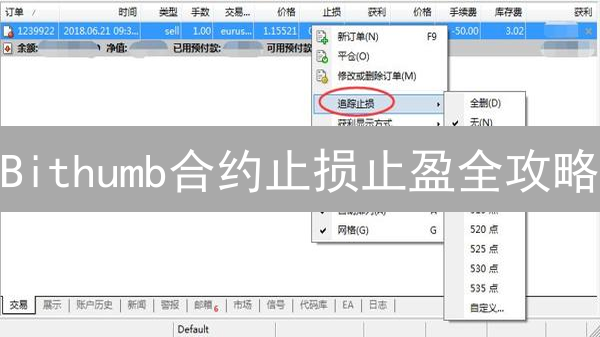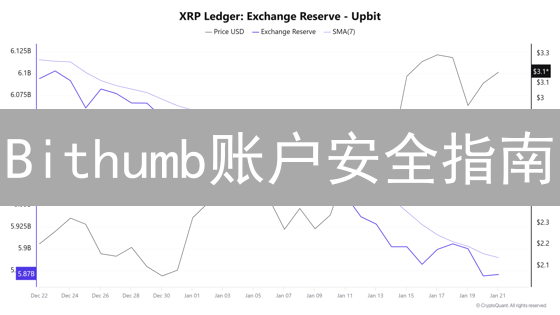Bithumb登录超时?立即排查网络问题,快速恢复访问!
Bithumb 登录超时问题排查与解决指南
当您尝试登录韩国加密货币交易所 Bithumb 时遇到超时问题,这可能令人沮丧。 以下提供了一系列排查步骤和潜在解决方案,旨在帮助您快速恢复访问您的账户。
一、初步检查:确保网络连接稳定
最常见的登录超时问题根源在于不稳定的网络连接。Bithumb 作为一家全球性的加密货币交易所,其服务器主要位于韩国。因此,如果您的网络连接质量较差,或者地理位置距离较远,就更容易出现连接超时和数据传输延迟等问题。稳定的网络连接是成功登录和进行交易的前提。
- 检查网络速度: 使用专业的网络测速工具(如 Speedtest、Fast.com 或其他本地测速网站)来精确评估您的上传和下载速度。确保您的网络速度足够快,能够支持流畅的网页浏览和实时数据传输。作为参考,至少应达到能够流畅观看标清视频的网速,建议上传和下载速度均在5Mbps以上。如果速度明显低于预期,则可能是网络服务提供商或设备本身存在问题。
- 重启网络设备: 尝试重启您的路由器和调制解调器(光猫)。这是一个简单但往往非常有效的步骤,可以解决许多临时的网络问题,例如缓存错误、IP地址冲突或DNS解析问题。具体操作方法是:首先断开所有设备的电源,包括路由器、调制解调器和电脑或其他联网设备。等待至少30秒,甚至可以等待1-2分钟,让设备充分释放电荷。然后,按照从调制解调器到路由器的顺序重新连接电源,等待每个设备完全启动后再进行下一步操作。
- 更换网络连接: 如果您当前使用的是 Wi-Fi 无线连接,可以尝试切换到有线连接(以太网连接)。有线连接通常比 Wi-Fi 更稳定,因为它可以避免无线信号干扰、穿墙损耗等问题,从而减少延迟和数据包丢失的风险。反之,如果您正在使用有线连接,并且怀疑线路或网卡存在问题,可以尝试切换到其他 Wi-Fi 网络(例如,手机热点或公共Wi-Fi),以排除本地网络故障。请注意,使用公共Wi-Fi时要注意网络安全,避免泄露个人信息。
- 检查防火墙设置: 您的操作系统自带的防火墙或第三方安全软件可能会阻止 Bithumb 的连接,特别是如果防火墙规则配置不当或过于严格。检查您的防火墙设置,确保 Bithumb 的官方网站域名、IP地址以及相关应用程序(如果有的话)没有被阻止或限制访问。您可以尝试暂时禁用防火墙(请谨慎操作,并确保在测试后立即重新启用),看看是否可以解决登录问题。如果禁用防火墙后可以正常登录,则需要仔细检查防火墙规则,并添加相应的例外规则,允许 Bithumb 的流量通过。
- 代理服务器或 VPN: 如果您正在使用代理服务器或 VPN(虚拟专用网络),尝试暂时禁用它们。某些代理服务器或 VPN 可能会导致连接问题,例如增加网络延迟、改变IP地址,或者与 Bithumb 的安全系统不兼容,导致登录失败。这是因为 Bithumb 可能出于安全考虑,对来自某些代理服务器或 VPN 的流量进行限制。如果您必须使用 VPN,请选择信誉良好、速度快的 VPN 服务,并尝试更换不同的服务器节点,看看是否可以解决问题。
二、浏览器相关问题排查
如果网络连接状态良好,但仍然无法登录Bithumb,问题很可能源于您的浏览器配置或状态。浏览器作为用户与网站交互的桥梁,其缓存、Cookies、扩展程序以及版本等因素均可能影响登录过程。
-
清除浏览器缓存和 Cookies:
浏览器在访问网站时,会将部分数据(如图片、脚本、样式表等)存储在本地缓存中,同时也会保存一些Cookies,用于记录用户的登录状态、偏好设置等信息。长期积累的缓存和Cookies可能会出现损坏或过期,从而导致登录异常。清除缓存和Cookies是解决许多常见浏览器问题的有效方法。
- Chrome浏览器: 点击浏览器右上角的“更多工具”菜单(三个点),选择“清除浏览数据”。在弹出的窗口中,选择“时间范围”为“所有时间”,勾选“缓存的图片和文件”和“Cookie 及其他网站数据”两个选项,然后点击“清除数据”按钮。
- Firefox浏览器: 点击浏览器右上角的“菜单”按钮(三条横线),选择“选项”,然后选择“隐私与安全”选项卡。在“Cookies和网站数据”部分,点击“清除数据”按钮,勾选“Cookies和网站数据”和“缓存Web内容”两个选项,然后点击“清除”按钮。
- Safari浏览器: 点击菜单栏中的“Safari”,选择“偏好设置”,然后选择“隐私”选项卡。点击“管理网站数据”按钮,搜索并删除与Bithumb相关的Cookies和数据。要清除缓存,可以点击菜单栏中的“开发”菜单(如果没有显示,需要在“偏好设置”->“高级”中勾选“在菜单栏中显示“开发”菜单”),选择“清空缓存”。
- Edge浏览器: 点击浏览器右上角的“设置及更多”菜单(三个点),选择“设置”,然后选择“隐私、搜索和服务”。在“清除浏览数据”部分,点击“选择要清除的内容”按钮,设置“时间范围”为“所有时间”,勾选“缓存的图片和文件”和“Cookie 及其他网站数据”两个选项,然后点击“立即清除”按钮。
- 尝试不同的浏览器: 不同的浏览器对网站的渲染方式、JavaScript引擎的支持程度以及安全策略可能存在差异。尝试使用不同的浏览器登录Bithumb,可以帮助您判断问题是否与特定浏览器有关。如果更换浏览器后可以正常登录,则说明问题很可能出在原始浏览器上。您可以尝试重置原始浏览器的设置或重新安装该浏览器。例如,您可以尝试使用Firefox、Safari、Edge或 Brave 等浏览器进行登录测试。
- 禁用浏览器扩展: 浏览器扩展程序(也称为插件)可以增强浏览器的功能,但某些扩展程序可能会干扰Bithumb的网站正常运行,例如广告拦截器、脚本拦截器、VPN扩展等。这些扩展程序可能会阻止Bithumb网站加载必要的资源或修改网站的行为,导致登录失败。尝试禁用所有浏览器扩展程序,然后重新启动浏览器并尝试登录Bithumb。如果禁用扩展程序后可以正常登录,则说明某个或某些扩展程序是导致问题的根源。您可以逐个启用扩展程序,每次启用一个扩展程序后都尝试登录Bithumb,直到找出导致问题的扩展程序,并将其卸载或停用。
-
更新浏览器:
浏览器厂商会定期发布新版本,以修复安全漏洞、提升性能和增加新功能。使用过时的浏览器版本可能会存在安全风险,也可能无法正确渲染最新的网页技术,导致登录问题。确保您的浏览器是最新版本,可以避免因浏览器版本过旧而引起的兼容性问题。大多数浏览器都支持自动更新,当有新版本发布时会自动下载和安装。您也可以手动检查更新:
- Chrome浏览器: 点击浏览器右上角的“更多工具”菜单(三个点),选择“帮助”,然后选择“关于 Google Chrome”。如果 Chrome 检测到新版本,会自动开始下载并安装。
- Firefox浏览器: 点击浏览器右上角的“菜单”按钮(三条横线),选择“帮助”,然后选择“关于 Firefox”。Firefox 会自动检查更新并下载安装。
- Safari浏览器: Safari 通常会随 macOS 系统更新一起更新。您可以在“系统偏好设置” -> “软件更新”中检查是否有可用的更新。
- Edge浏览器: 点击浏览器右上角的“设置及更多”菜单(三个点),选择“帮助和反馈”,然后选择“关于 Microsoft Edge”。Edge 会自动检查更新并下载安装。
-
检查浏览器设置:
Bithumb 的网站依赖 JavaScript 和 Cookies 来实现用户身份验证、会话管理和数据交互等功能。如果浏览器禁用了 JavaScript 或 Cookies,则可能无法正常登录 Bithumb。请确保您的浏览器启用了 JavaScript 和 Cookies。
- Chrome浏览器: 点击浏览器右上角的“更多工具”菜单(三个点),选择“设置”,然后选择“隐私设置和安全性”,再选择“网站设置”。在“JavaScript”部分,确保已选择“允许网站运行 JavaScript”。在“Cookie 及网站数据”部分,确保已选择“允许所有 Cookie”或“阻止第三方 Cookie 但允许第一方 Cookie”。
- Firefox浏览器: 点击浏览器右上角的“菜单”按钮(三条横线),选择“选项”,然后选择“隐私与安全”选项卡。在“内容阻止”部分,选择“标准”或“自定义”,确保未勾选“所有 Cookies”或“第三方追踪器”等阻止 Cookie 的选项。在“权限”部分,搜索“JavaScript”,确保允许网站运行 JavaScript。
- Safari浏览器: 点击菜单栏中的“Safari”,选择“偏好设置”,然后选择“隐私”选项卡。确保未勾选“阻止所有 Cookie”选项。要启用 JavaScript,请选择“安全性”选项卡,然后勾选“启用 JavaScript”。
- Edge浏览器: 点击浏览器右上角的“设置及更多”菜单(三个点),选择“设置”,然后选择“Cookie 和网站权限”。在“Cookie 和网站数据”部分,确保已启用“允许网站保存和读取 Cookie 数据(推荐)”。在“JavaScript”部分,确保已允许网站运行 JavaScript。
三、账户安全和访问限制
登录超时问题也可能与您的账户安全设置或 Bithumb 的访问限制策略直接相关。交易所出于安全考量,会对账户访问进行多重防护,进而影响用户的登录体验。
- 检查账户状态: 确认您的 Bithumb 账户当前状态是否正常,是否存在被冻结或限制的风险。账户冻结或限制可能源于多种原因,包括但不限于安全警报触发、违反交易规则、或账户异常活动。如果您的账户因安全原因被冻结,您必须立即联系 Bithumb 的官方客服团队,详细了解冻结原因,并按照客服指示提供所需信息以解除限制。请务必通过官方渠道联系客服,谨防钓鱼诈骗。
- 重置密码: 如果您不记得您的密码,或者怀疑您的密码已经泄露或被盗用,请立即启动密码重置流程。严格按照 Bithumb 官方网站上提供的密码重置步骤操作,确保在安全的环境下进行密码修改。新密码应具备足够的复杂度和安全性,包含大小写字母、数字和特殊字符,且避免使用容易猜测的个人信息。
- 双重验证 (2FA): 如果您已经启用了双重验证,请务必确认您在登录时输入的验证码是准确的。验证码的时效性通常较短,过期会影响登录。如果您的双重验证设备(例如手机)丢失、损坏或无法访问,您需要立即联系 Bithumb 的客户支持团队,提供必要的身份验证信息,以便恢复对您账户的访问权限。备份您的2FA恢复密钥,以便在设备丢失时使用。
- IP 地址限制: Bithumb 可能会实施基于 IP 地址的访问控制策略,以增强安全性。如果您最近更换了您的 IP 地址(例如,切换网络环境)或者正在使用虚拟私人网络 (VPN) 或代理服务器,您可能会遇到访问问题。尝试在不同的网络环境下进行登录,或者临时禁用 VPN,观察问题是否得到解决。若问题仍然存在,请及时联系 Bithumb 的客服团队,寻求专业的技术支持,并提供您的IP地址以便他们进行排查。
- 验证码 (Captcha) 问题: 在登录页面遇到验证码 (Captcha) 时,请务必仔细并准确地输入显示的字符。频繁地错误输入验证码可能会导致 Bithumb 系统暂时限制您的登录尝试。仔细检查输入内容,避免拼写错误或大小写错误。如果多次尝试后仍然无法通过验证,请稍作休息后再次尝试,或者清除浏览器缓存和 Cookies 后重试。
四、Bithumb 服务器连接问题诊断及应对策略
尽管发生频率不高,但Bithumb交易平台服务器端的技术故障的确可能发生,进而直接影响用户登录体验,表现为登录超时或其他连接问题。用户需要掌握一定的排查和应对技巧。
- 实时监测Bithumb服务器运行状态: 第一步是确认问题是否源于Bithumb服务器本身。即时访问Bithumb官方信息发布渠道,例如其官方Twitter账号或Facebook页面,通常会发布服务器维护或故障的通知。同时,可信赖的第三方服务状态监测平台,如DownDetector等,亦能提供实时的Bithumb服务器状态报告和用户反馈,辅助判断是否为普遍性问题。
- 静候问题修复: 倘若确认为Bithumb服务器端故障,用户能做的主要是在此期间保持耐心,等待Bithumb的技术团队完成问题修复。Bithumb的维护团队通常会尽最大努力迅速恢复服务,并及时更新进度信息。在此期间频繁尝试登录可能不会改善情况,反而会增加服务器负担。
- 优化登录时段选择: Bithumb服务器在交易高峰时段,由于用户访问量激增,极易出现网络拥堵现象,导致登录超时概率显著提升。为避免高峰期拥堵,用户可以尝试选择在非交易活跃时段(例如深夜或清晨)进行登录操作。此举有助于避开服务器负载高峰,提升登录成功率和交易体验。
五、联系 Bithumb 客服
如果您在尝试了上述所有自助排查步骤后,仍然持续遇到 Bithumb 登录超时问题,表明可能存在更深层次的技术问题或账户相关异常,此时联系 Bithumb 官方客服是寻求专业帮助的最佳途径。
- 准备详尽的相关信息: 在寻求客服协助之前,务必预先整理并准备好以下关键信息,以便客服人员能迅速定位问题并提供有效的解决方案。这些信息包括:您的 Bithumb 账户ID(例如用户名或注册邮箱)、问题的详细描述(包括错误代码、出现频率、触发场景等)、您已经尝试过的所有自查步骤(如清除缓存、更换浏览器等),以及任何可能与登录问题相关的账户活动记录(例如最近一次成功登录的时间、IP 地址等)。 确保信息准确完整,有助于客服快速诊断问题。
- 务必通过官方正规渠道联系客服: 鉴于加密货币领域的钓鱼诈骗日益猖獗,务必通过 Bithumb 官方网站或官方 App 中提供的客服渠道进行联系,切勿轻信任何非官方来源的链接、邮件或电话,以避免个人信息泄露或资金损失的风险。 官方渠道通常会采取严格的安全措施来保护用户数据。
- 提供详尽且准确的信息: 在与客服沟通时,请尽可能提供详尽且准确的信息,包括但不限于:您所使用的网络环境(例如家庭宽带、移动网络)、您尝试登录的设备类型(例如电脑、手机、平板)、使用的浏览器类型及版本号(例如 Chrome 最新版、Safari 16 等),操作系统版本(例如 Windows 11、iOS 16 等),以及任何屏幕截图或错误日志等,这些信息对于客服诊断问题至关重要。 您还可以提供您所在的地理位置,以便客服了解是否存在区域性的网络问题。描述问题时应尽可能清晰明了,避免使用含糊不清的表述,例如 “登录不上去” 应该具体描述为 “输入用户名和密码后点击登录按钮,页面无响应或提示 ‘登录超时’ 错误”。
通过耐心细致地执行以上步骤,您通常能够有效地排查并解决 Bithumb 登录超时问题。 请记住,耐心和逐步排除法是解决技术问题的关键。通过提供详尽的信息和与客服的积极配合,您最终一定能够恢复对您 Bithumb 账户的正常访问。